
GX Works2 V1.531d 官方版
- 软件授权: 免费软件
- 软件类型: 国产软件
- 软件语言: 简体中文
- 更新时间: 2022-01-18
- 软件评分:
- 软件大小: 562.2M
- 应用平台:
GX Works 2官方版是一款功能齐全、数据丰富的PLC编程软件,GX Works 2软件专门用作于机械设备上的控制器代码编程,通过GX Works 2最新版能够让机械具备执行逻辑运算,顺序控制、定时等等面向用户的指令,并且也可以通过数字或模拟式输入/输出控制各类型的机械或生产过程。

【使用步骤】
1、新建工程
进行用于新建工程的设置。
选择[Project(工程)] → [New(新建工程)]
2、打开既存的工程
对计算机的硬盘等中保存的工程进行读取。
[Project(工程)] → [Open(打开工程)]
3、保存工程
将工程保存到计算机的硬盘等中。
另存工程为
将当前打开的工程另存为。
[Project(工程)] → [Save As(另存工程为)]。
4、程类型的更改
以下介绍对当前打开工程的类型进行更改的方法有关内容。
将简单工程从“不使用标签”更改为“使用标签”。此外,将“使用标签”的简单工程更改为结构化工程。
不能从“使用标签”的简单工程更改为“不使用标签”的简单工程,不能从结构化工程更改为简单工程。

5、缓冲存储器当前值的更改
选择[Debug(调试)] → [Current Value Changing(当前值更改)]。
6、采样跟踪画面的打开
选择[Debug(调试)] → [Sampling Trace(采样跟踪)] → [Open Sampling Trace(打开采样跟踪)]。
7、跟踪数据的保存
将采样跟踪的跟踪数据(采样软元件/标签、跟踪设置、跟踪结果)保存到计算机及可编程控制器CPU中。
将跟踪数据保存到计算机
将跟踪数据以CSV文件格式保存到计算机中。
跟踪结果不存在的情况下不能进行选择。
选择[Debug(调试)] → [Sampling Trace(采样跟踪)] → [Export CSV Data(输出至CSV文件)]。
8、FXCPU的诊断
可以对可编程控制器CPU的状态进行确认。
选择[Diagnostics(诊断)] → [PLC Diagnostics(PLC诊断)]。
9、基本操作
以下介绍选项的设置方法。
[Tool(工具)] → [Options(选项)]。
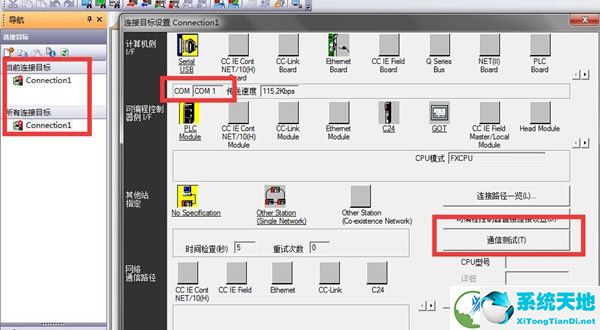
【安装教程】
序列号:117-610768844
570-986818410

































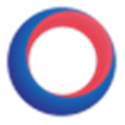





 苏公网安备32032202000432
苏公网安备32032202000432